电脑强制格式化SD卡教程(简单易懂的步骤指南)
- 生活妙招
- 2024-10-30
- 33
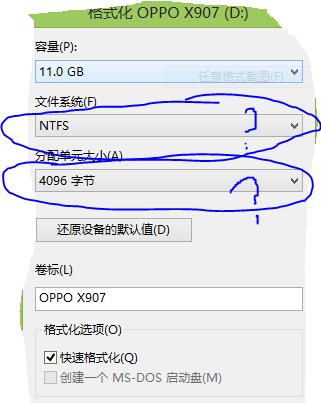
在使用SD卡的过程中,我们有时会遇到SD卡文件系统损坏或无法读取的情况,这时候强制格式化SD卡是一个解决问题的有效方法。本文将详细介绍如何通过电脑进行强制格式化,以帮助...
在使用SD卡的过程中,我们有时会遇到SD卡文件系统损坏或无法读取的情况,这时候强制格式化SD卡是一个解决问题的有效方法。本文将详细介绍如何通过电脑进行强制格式化,以帮助读者轻松解决SD卡格式化问题。
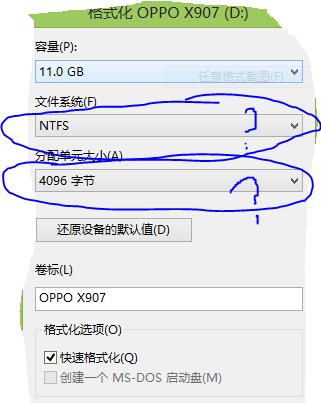
一、准备工作
1.检查SD卡是否连接到电脑
2.关闭电脑中所有与SD卡相关的应用程序
二、查找SD卡盘符
1.进入“我的电脑”或“文件资源管理器”
2.在左侧的“设备和驱动器”列表中找到对应的SD卡盘符
三、打开磁盘管理工具
1.右击开始菜单并选择“磁盘管理”
2.在磁盘管理界面中找到对应的SD卡盘符
四、删除分区
1.右击SD卡盘符并选择“删除卷”
2.确认删除操作,将SD卡分区删除
五、新建分区
1.右击SD卡未分配空间并选择“新建简单卷”
2.按照向导进行分区设置,选择文件系统格式和分区大小
六、格式化SD卡
1.右击新建的分区并选择“格式化”
2.选择文件系统类型,如FAT32或NTFS,并开始格式化
七、等待格式化完成
1.格式化过程可能需要几分钟甚至更长时间
2.在格式化完成之前,不要中断操作或移动SD卡
八、检查格式化结果
1.格式化完成后,检查SD卡是否能够正常读写
2.如果仍然无法使用,尝试重新进行格式化操作
九、恢复数据(可选)
1.如果在格式化之前没有备份重要数据,可以尝试使用数据恢复软件进行数据恢复
2.注意,格式化后的数据恢复成功率较低,请提前做好备份工作
十、注意事项
1.格式化会清空SD卡上的所有数据,请提前备份重要文件
2.确保电脑与SD卡的连接稳定,避免意外中断操作
十一、常见问题解决
1.如果磁盘管理工具中无法找到SD卡盘符,尝试重新连接SD卡或更换USB接口
2.如果格式化过程一直无法完成,可能是SD卡出现硬件问题,考虑更换新的SD卡
十二、兼容性问题
1.根据不同的设备和操作系统,SD卡的文件系统格式可能会有所不同
2.在格式化之前,了解设备对SD卡文件系统的要求,选择合适的格式类型
十三、SD卡维护建议
1.定期检查SD卡的使用情况,如存储空间和读写速度
2.注意避免将SD卡暴露在过高或过低的温度环境中,以免损坏存储芯片
十四、避免频繁格式化
1.频繁格式化SD卡可能会减少其寿命,尽量避免无必要的格式化操作
2.如果仅仅是需要清空SD卡上的文件,可以考虑直接删除文件而不是格式化
十五、
通过本文的步骤指南,你已经学会了如何通过电脑强制格式化SD卡。无论是解决文件系统损坏还是清空SD卡数据,都可以轻松应对。记得提前备份重要文件,并注意操作过程中的细节和注意事项。祝你成功地解决SD卡格式化问题!
如何以电脑强制格式化SD卡
SD卡在我们的生活中扮演着重要的角色,它们用于存储照片、视频、文档等重要数据。然而,有时我们可能会遇到无法读取、格式化错误或被病毒感染的SD卡。这时,强制格式化SD卡可能是解决问题的最佳方法。本文将介绍如何在电脑上进行强制格式化,并提供详细的步骤教程。
检查SD卡连接状态
在开始强制格式化SD卡之前,首先需要确保SD卡正确连接到电脑。检查SD卡是否完全插入并稳定连接。
打开电脑文件资源管理器
打开电脑,找到并点击“文件资源管理器”图标。它通常显示在任务栏的快速启动栏上。
找到SD卡
在文件资源管理器中,找到SD卡的驱动器。它通常显示为一个可移动磁盘符,如"E:"或"F:"。
右键单击SD卡驱动器
在SD卡驱动器上单击右键,然后从弹出菜单中选择“格式化”。
选择文件系统
在格式化对话框中,选择所需的文件系统。通常,大多数用户选择“FAT32”文件系统,因为它与多个操作系统兼容。
选择快速格式化(可选)
如果你想快速完成格式化过程,请勾选“快速格式化”选项。但是,请注意,快速格式化可能无法彻底清除存储设备上的所有数据。
点击“开始”按钮
点击“开始”按钮以启动格式化过程。在此之前,请确保将重要数据备份到安全位置,因为格式化将永久删除SD卡上的所有数据。
确认格式化警告
在弹出的警告对话框中,确认格式化SD卡的操作。请注意,此操作将无法撤销,请确保你选择了正确的驱动器。
等待格式化完成
等待格式化过程完成,时间取决于SD卡的大小和电脑性能。在此过程中,请勿断开SD卡的连接或关闭电脑。
检查格式化结果
一旦格式化完成,文件资源管理器将显示一个新的空SD卡驱动器。你可以尝试复制文件到SD卡以确认格式化成功。
重新插入SD卡
如果你计划继续使用SD卡,请将其从电脑中拔出,然后重新插入以确保设备正常工作。
检查SD卡读写权限
有时,电脑可能会限制对SD卡的读写权限。在格式化后,打开文件资源管理器,找到SD卡驱动器,在其上单击右键并选择“属性”。在“安全性”选项卡上,确保你拥有对SD卡的完全访问权限。
重启电脑(可选)
如果你遇到问题或发现SD卡仍然无法正常工作,请尝试重新启动电脑。有时,重新启动可以解决一些与硬件设备连接相关的问题。
使用专业工具(可选)
如果以上步骤都没有解决问题,你可以考虑使用专业的SD卡格式化工具。这些工具通常具有更高级的功能和恢复选项。
通过这个简单易行的步骤教程,你可以轻松地在电脑上强制格式化SD卡。无论是无法读取还是格式化错误,这个方法都可以帮助你恢复SD卡的正常使用。在进行格式化之前,请确保备份重要数据,并记住格式化是一个无法撤销的操作。
本文链接:https://www.zuowen100.com/article-6182-1.html

